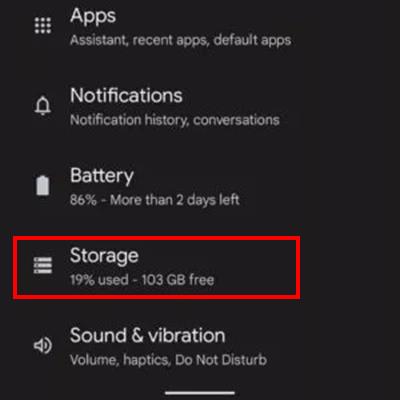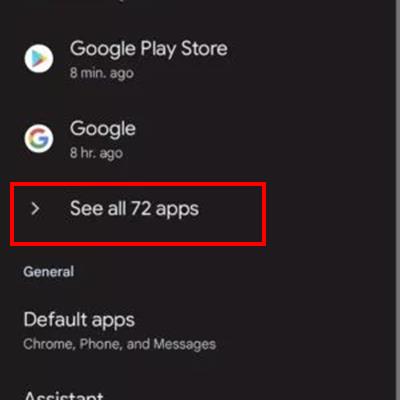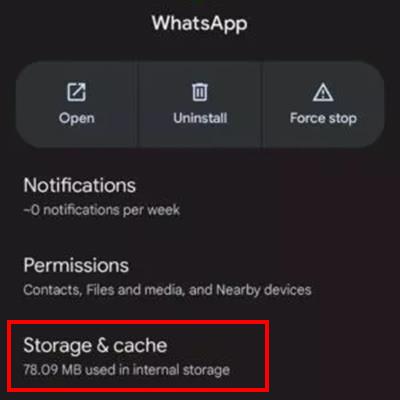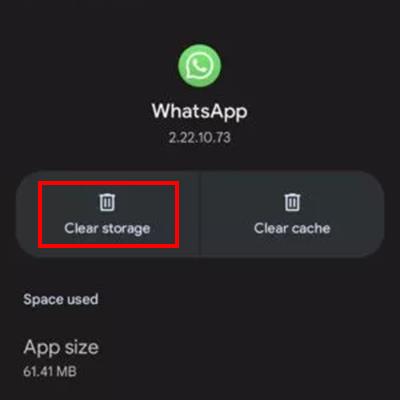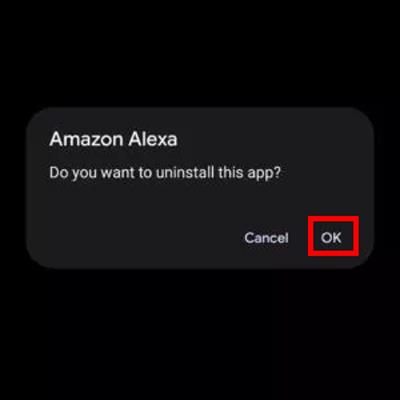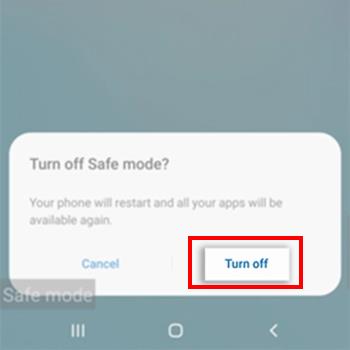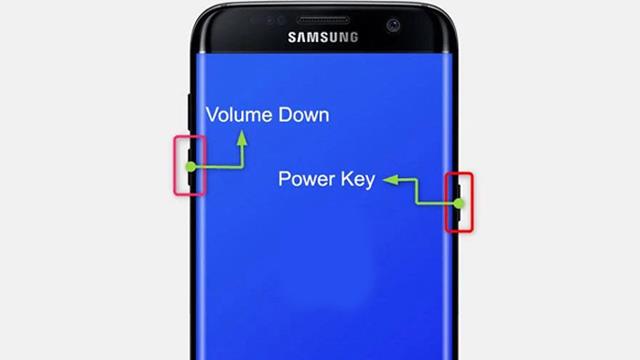Η Quantrimang είχε κάποτε ένα σεμινάριο για το πώς να ενεργοποιήσετε την ασφαλή λειτουργία στο Android . Ωστόσο, κατά τη χρήση, πολλοί χρήστες μπορεί να μην αισθάνονται άνετα με αυτήν τη λειτουργία. Επομένως, μάθετε αμέσως πώς να απενεργοποιήσετε αυτήν την ασφαλή λειτουργία σε συσκευές Android μέσα από το παρακάτω άρθρο.
Πίνακας περιεχομένων του άρθρου
Σημείωση: Οι οδηγίες σε αυτό το άρθρο εκτελέστηκαν σε ένα Google Pixel 4a 5G με λειτουργικό σύστημα Android 12. Οι λειτουργίες σε άλλες συσκευές Android που χρησιμοποιούν άλλα λειτουργικά συστήματα ενδέχεται να είναι ελαφρώς διαφορετικές.
Επί του παρόντος, υπάρχουν 5 τρόποι για να απενεργοποιήσετε την ασφαλή λειτουργία στη συσκευή σας Android. Ως εξής:
Μέθοδος 1: Επανεκκινήστε τη συσκευή
Η επανεκκίνηση του τηλεφώνου μπορεί να διορθώσει πολλά σφάλματα στο τηλέφωνο και η ακύρωση της Ασφαλούς λειτουργίας δεν αποτελεί εξαίρεση. Κάντε τα εξής:
- Πατήστε και κρατήστε πατημένο το κουμπί λειτουργίας στο τηλέφωνο για περίπου 5 δευτερόλεπτα.
- Εμφανίζονται πολλές λειτουργίες, επιλέξτε Επανεκκίνηση.

Σε περίπτωση που δεν βλέπετε το κουμπί Επανεκκίνηση, πατήστε και κρατήστε πατημένο το κουμπί λειτουργίας για περίπου 30 δευτερόλεπτα. Το τηλέφωνό σας Android θα αναγκαστεί να επανεκκινήσει κατά την εκτέλεση αυτής της λειτουργίας.
Μέθοδος 2: Χειριστείτε εφαρμογές που δημιουργούν σφάλματα
Εάν η Ασφαλής λειτουργία ενεργοποιήσει κατά λάθος κάτι που δεν θέλατε, πιθανότατα αντιμετωπίζετε πρόβλημα με μια από τις εφαρμογές που χρησιμοποιείτε. Αυτή είναι η στιγμή που πρέπει να βρείτε τον ένοχο και, στη συνέχεια, μπορείτε να προχωρήσετε στην απενεργοποίηση της ασφαλούς λειτουργίας του Android.
Αν και δεν μπορείτε να χρησιμοποιήσετε εφαρμογές τρίτων όταν είναι ενεργοποιημένη η ασφαλής λειτουργία, η προσωρινή μνήμη και τα δεδομένα εφαρμογών δεν θα αποκλειστούν στις ρυθμίσεις της συσκευής σας. Επομένως, πρέπει να αντιμετωπίσετε το πρόβλημα της ίδιας της εφαρμογής αντί να επανεκκινείτε συνεχώς το τηλέφωνό σας.
Πρώτα απ 'όλα, πρέπει να βρείτε τον ένοχο.Αν γνωρίζετε ποια εφαρμογή προκαλεί το πρόβλημα, χειριστείτε το απευθείας. Εάν δεν γνωρίζετε ποια εφαρμογή, ακολουθήστε τα παρακάτω βήματα για τις εφαρμογές που εγκαταστήσατε πρόσφατα. Θα υπάρχουν 3 τρόποι με τους οποίους μπορείτε να λύσετε το πρόβλημα: εκκαθάριση της προσωρινής μνήμης, διαγραφή δεδομένων εφαρμογής και απεγκατάσταση της εφαρμογής.
Πώς να καθαρίσετε την προσωρινή μνήμη
- Ανοίξτε τις Ρυθμίσεις
- Κάντε κλικ στις Εφαρμογές και επιλέξτε Εμφάνιση όλων των εφαρμογών.
- Επιλέξτε την εφαρμογή που προκαλεί προβλήματα στη συσκευή σας.
- Επιλέξτε Αποθήκευση και προσωρινή μνήμη.
- Κάντε κλικ στην επιλογή Εκκαθάριση προσωρινής μνήμης.
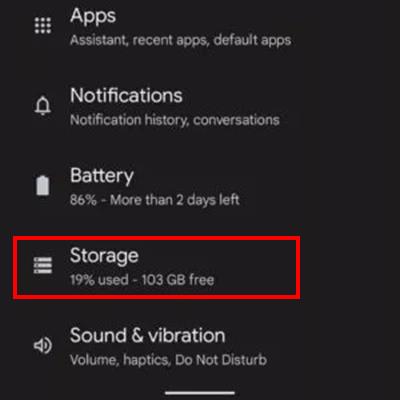
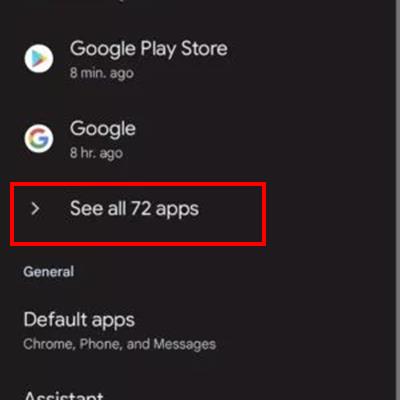
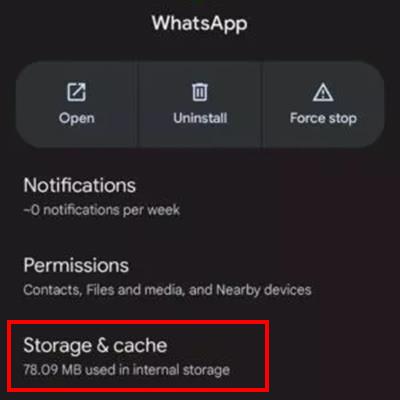

Εάν αυτό δεν λειτουργεί, δοκιμάστε την επόμενη μέθοδο. Λάβετε υπόψη ότι η εκκαθάριση του χώρου αποθήκευσης μιας εφαρμογής θα έχει ως αποτέλεσμα τη διαγραφή της προσωρινής μνήμης και των δεδομένων χρήστη της. Θα χρειαστεί να ρυθμίσετε ξανά τις πληροφορίες της εφαρμογής. Ωστόσο, αυτή η λειτουργία μπορεί να σας βοηθήσει να διορθώσετε το σφάλμα και να βγείτε από την ασφαλή λειτουργία.
Πώς να διαγράψετε τα δεδομένα της εφαρμογής
- Ανοίξτε τις Ρυθμίσεις.
- Κάντε κλικ στις Εφαρμογές και επιλέξτε Εμφάνιση όλων των εφαρμογών.
- Επιλέξτε την εφαρμογή που προκαλεί προβλήματα στη συσκευή σας.
- Επιλέξτε Αποθήκευση και προσωρινή μνήμη.
- Κάντε κλικ στην επιλογή Διαγραφή αποθηκευμένων δεδομένων.
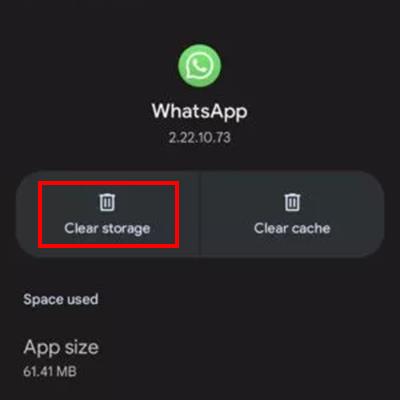
Πώς να απεγκαταστήσετε εφαρμογές
- Αναζητήστε την εφαρμογή που προκαλεί πρόβλημα στη συσκευή σας στο μενού.
- Πατήστε παρατεταμένα την εφαρμογή.
- Σύρετε το στο Uninstall.
- Κάντε κλικ στο OK για επιβεβαίωση.
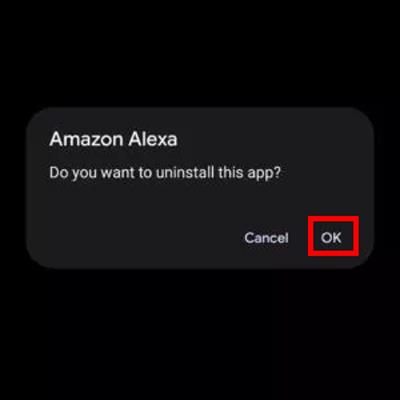
Μέθοδος 3: Ελέγξτε τη γραμμή ειδοποιήσεων του τηλεφώνου σας
Σε ορισμένες συσκευές Android, μπορείτε να απενεργοποιήσετε την ασφαλή λειτουργία μέσω της γραμμής ειδοποιήσεων του τηλεφώνου. Για να το κάνετε αυτό, κάντε τα εξής:
- Σύρετε την οθόνη προς τα κάτω από την κορυφή για να ανοίξετε τη γραμμή ειδοποιήσεων.

- Εάν το τηλέφωνό σας υποστηρίζει αυτήν τη δυνατότητα, θα υπάρχει μια γραμμή κατάστασης που είναι ενεργοποιημένη η Ασφαλής λειτουργία.
- Κάντε κλικ σε αυτήν τη γραμμή ειδοποίησης και επιλέξτε Απενεργοποίηση.
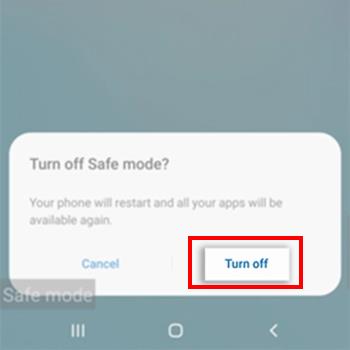
- Το τηλέφωνό σας θα επανεκκινήσει αυτόματα και θα απενεργοποιήσει την ασφαλή λειτουργία.
Μέθοδος 4: Χρησιμοποιήστε τα φυσικά κλειδιά του τηλεφώνου σας Android
Σε περίπτωση που καμία από τις παραπάνω μεθόδους δεν λειτουργεί, μπορείτε να εφαρμόσετε την παρακάτω μέθοδο. Υπήρξαν πολλοί χρήστες που εξήλθαν από την ασφαλή λειτουργία μέσω αυτής της μεθόδου.
- Κλείστε το τηλέφωνό σας.
- Όταν το τηλέφωνό σας είναι απενεργοποιημένο, πατήστε παρατεταμένα τα κουμπιά Τροφοδοσίας και Μείωσης έντασης ήχου.
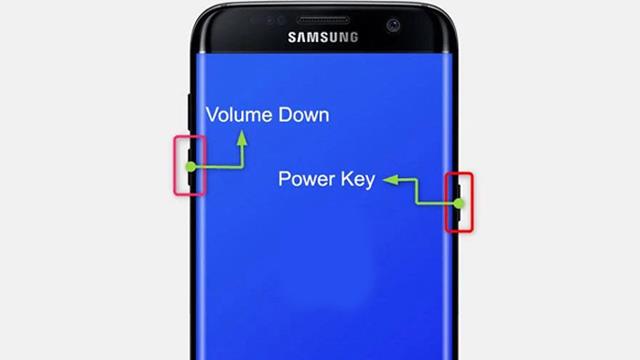
- Αυτό θα μεταφέρει το τηλέφωνο στη λειτουργία ανάκτησης.
- Μόλις μπείτε σε αυτήν τη λειτουργία, χρησιμοποιήστε το κουμπί έντασης για να μεταβείτε στην Έναρξη .
- Στη συνέχεια, πατήστε το κουμπί λειτουργίας και το τηλέφωνο θα επανεκκινήσει.
Το τηλέφωνό σας Android θα βγει από την ασφαλή λειτουργία.
Μέθοδος 5: Επαναφέρετε τις εργοστασιακές ρυθμίσεις
Η τελευταία σας επιλογή είναι να πραγματοποιήσετε επαναφορά εργοστασιακών ρυθμίσεων. Αυτό θα διαγράψει όλα τα δεδομένα στο τηλέφωνό σας, επομένως βεβαιωθείτε ότι έχετε δοκιμάσει όλα όσα δεν λειτούργησαν πριν καταλήξετε σε αυτήν τη λύση. Επιπλέον, συγχρονίστε τα δεδομένα με τις πλατφόρμες αποθήκευσης πριν πραγματοποιήσετε επαναφορά εργοστασιακών ρυθμίσεων.
- Για να επαναφέρετε τις εργοστασιακές ρυθμίσεις χρειάζεστε:
- Ανοίξτε τις Ρυθμίσεις.
- Κάντε κύλιση προς τα κάτω και επιλέξτε Σύστημα.
- Πατήστε στην επιλογή Επαναφορά και επιλέξτε Διαγραφή όλων των δεδομένων (Επαναφορά εργοστασιακών ρυθμίσεων).
- Πατήστε Διαγραφή όλων των δεδομένων στο κάτω μέρος.
- Ανάλογα με το τηλέφωνό σας, μπορεί να χρειαστεί να εισαγάγετε έναν κωδικό PIN, μοτίβο ή κωδικό συσκευής.
- Επιβεβαιώστε ξανά κάνοντας κλικ στην επιλογή Διαγραφή όλων των δεδομένων.
Ας ελπίσουμε ότι, μέσω 5 τρόπων για να απενεργοποιήσετε την ασφαλή λειτουργία σε τηλέφωνα Android, μπορείτε να καταργήσετε αυτήν τη λειτουργία από το τηλέφωνό σας.
Μπορείτε επίσης να διαβάσετε περισσότερα Πώς να απενεργοποιήσετε την ασφαλή λειτουργία σε τηλέφωνα Samsung .